この記事はこんな人にオススメ
- Salesforce管理者になってまだ慣れていない方
- Salesforceを導入したての運用者の方
取引先や商談の画面を開くといつも「活動」が見えていて不便に感じたことはありませんか?
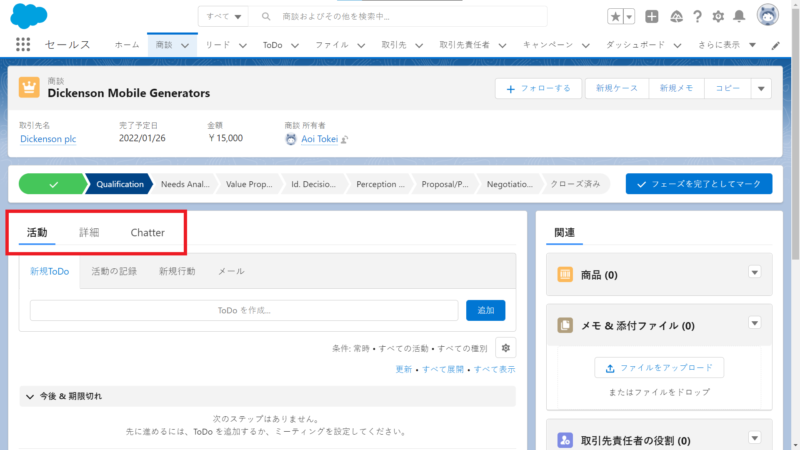
今回は、レコード詳細画面を開いたときにはじめから「詳細」が見えるようにする手順をご紹介します。
1. Lightning アプリケーションビルダー画面に行こう
商談などの詳細画面で、右上の歯車⚙マークをクリックします。
「編集ページ」をクリックして Lightning アプリケーションビルダー画面に遷移します。
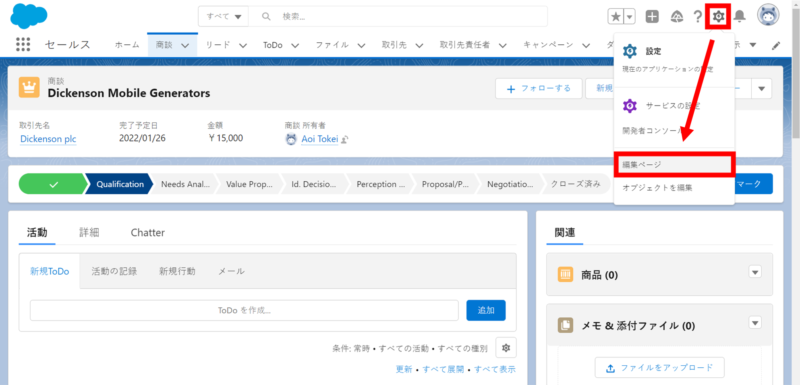
2. タブコンポーネントのデフォルトタブを変更
Lightning アプリケーションビルダーのレコードページ機能を使って、オブジェクトごとにユーザへの表示をカスタマイズできます。操作はドラッグ・アンド・ドロップでかんたん。
画面左側に見えるコンポーネント一覧からコンポーネントの追加ができます。
また、削除や並び替えを行うことも可能です。
さっそくデフォルトタブを変更しましょう。
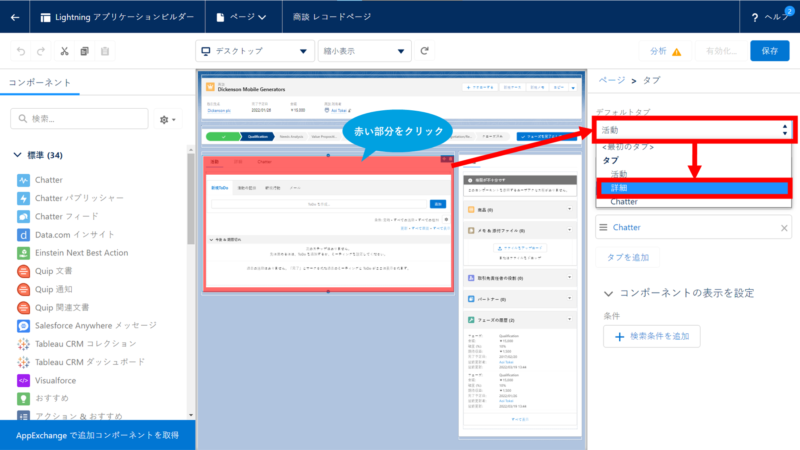
上の画像で赤くなっているタブコンポーネント部分をクリックすると、画面右側にタブコンポーネントの設定内容が現れます。
デフォルトタブの選択をクリックして「活動」から「詳細」に切り替えましょう。
3. 保存して、組織のデフォルトとして有効化
最後に、今回の編集を保存しましょう。
- Lightning アプリケーションビルダー画面の右上にある「保存」ボタンを押す。
- 有効化を促すダイアログが表示されますので「有効化」ボタンをクリック。
- 「組織のデフォルトとして割り当て」ボタンの次に「完了」ボタンを押す。
- 「デスクトップおよび電話」を選んで「次へ」。
- 「保存」を押して完成!
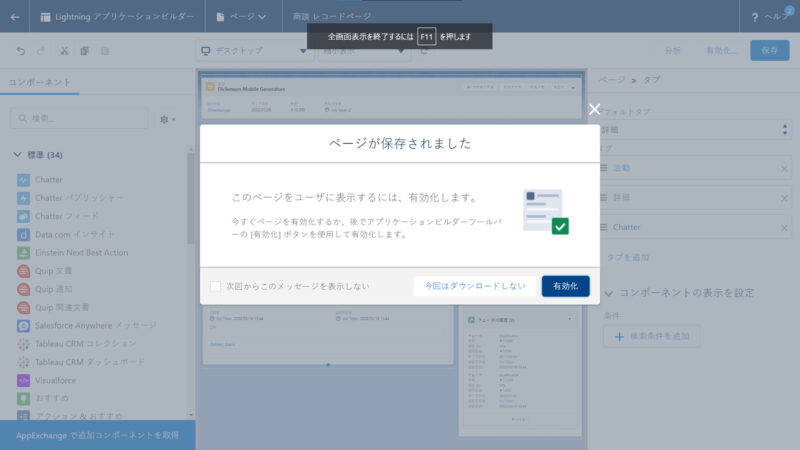
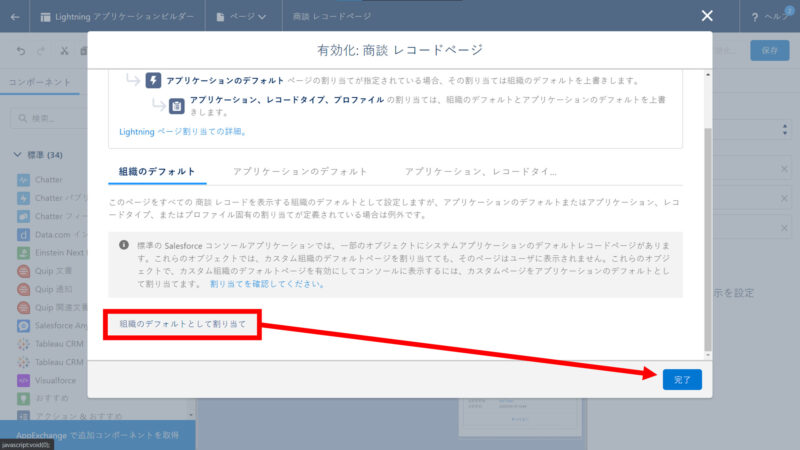
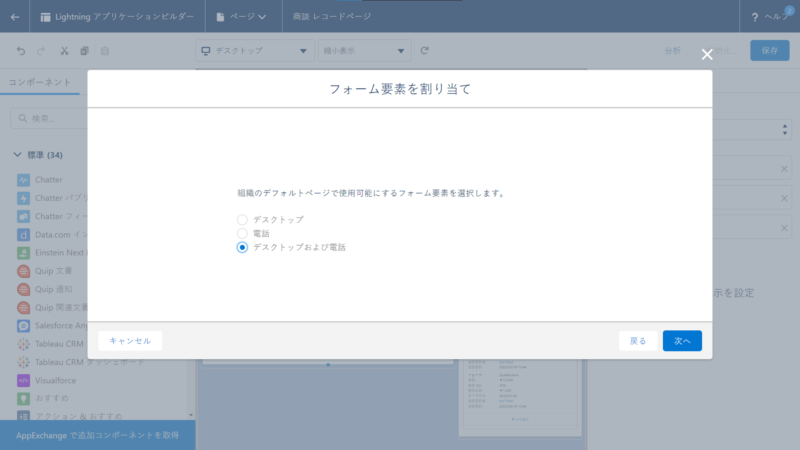
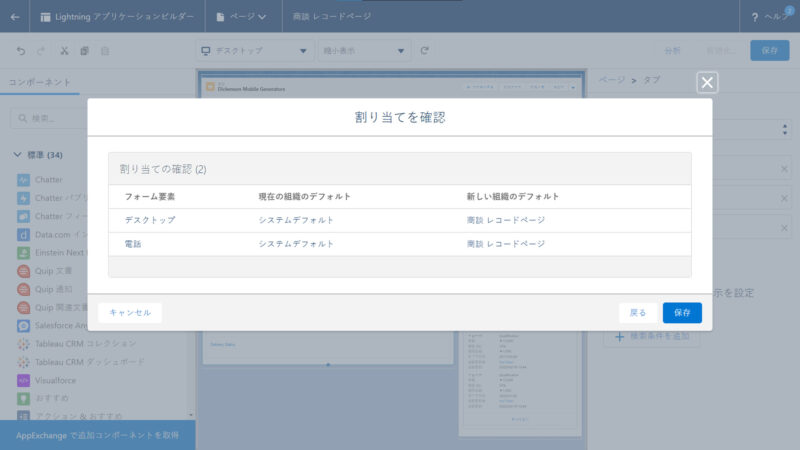
参考:Salesforceヘルプページ
Help And Training Community

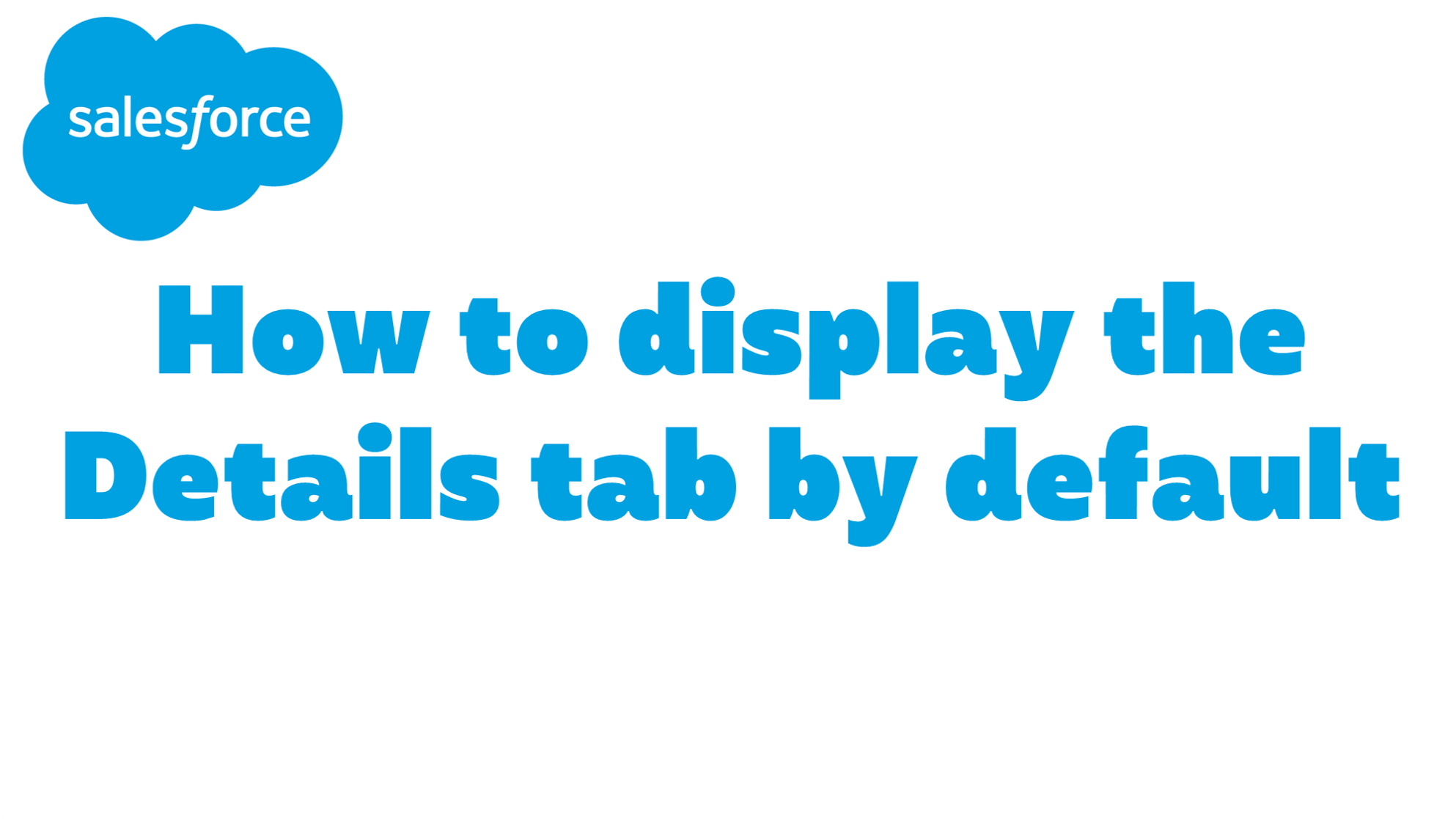
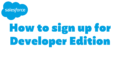
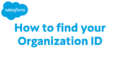
コメント